Item
Item通常用来存储制造数据,如总装配、零件、子装配、成品以及工具、工装等,这些数据包含了3D模型、2D图纸以及物料清单等。
刚接触这个概念的人可能理解不了,你可以这样理解:
1、Item就是一个包,里面包含了所有与该Item有关的所有数据。
2、每个Item至少有一个版本。
3、所有的版本都存储在该Item下面。
基本的Item结构
1、Item – 存放全部Item版本对象共性的数据。
2、Item Master (Form) – 存放Item的属性。
3、Item Revision – 存放这个版本特有的数据。
4、Item Revision Master (Form) – 存放Item Revision的属性。
ItemRevision
ItemRevision也可以理解为一个包,它包含了属于该ItemRevision下的所有相关数据。
ItemRevision用来管理变更和历史追溯。
当创建一个Item时,第一个ItemRevision自动创建。随着以后的变更,会有不同ItemRevision产生。
Sequence ID
每一个ItemRevision创建时都会有一个初始的序号。
000006/A;2-Car
上面红色的2即为该ItemRevision的Sequence ID。
1、ItemRevision被签入签出一次序号加1.
2、默认情况下,系统只显示激活的序号.
3、所有的序号可以通过查询来找到.
4、序号可由站点管理员隐藏.
5、当Item版本发生变化时,序号重新开始编号.
查询一个ItemRevision所有序号
Revise
Revise即对应的ItemRevision修订操作,生成一个新的ItemRevision。
1、选中需要修订的ItemRevision,点击菜单[File]|[Revise],在"Revise"对话框中可以看到系统自动修订的ItemRevision。
点击对话框左边的"Define Attached Data",为新版本的零组件定义附加的对象。
4、新生成的ItemRevision将被放在同一Item下面。
Save As
当预新建的数据对象是基于某个对象模板时可进行另存操作,另存后新建的对象保留了原始对象的所有信息。
1、选中需要修订的ItemRevision,点击菜单[File]|[Save As]。
2、另存后的文件存放于Newstuff文件夹下面,Save As即基于已有数据创建新的Item。
注意
Copy、Paste与Save As的区别:
Copy、Paste生成的其实是之前对象的地址指针,对象只有一个;如果修改新生成的对象,则之前的对象也跟着修改了。
Save As对象有两个;如果修改新生成的对象,则之前的对象不会跟着修改。
Revise与Save As的区别:
两者都是对ItemRevision进行的操作。
Revise生成一个不同版本的ItemRevision。
Save As生成一个新的Item。








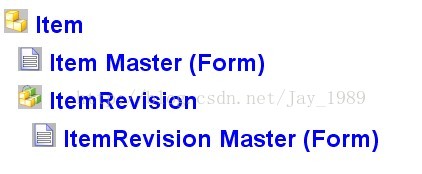
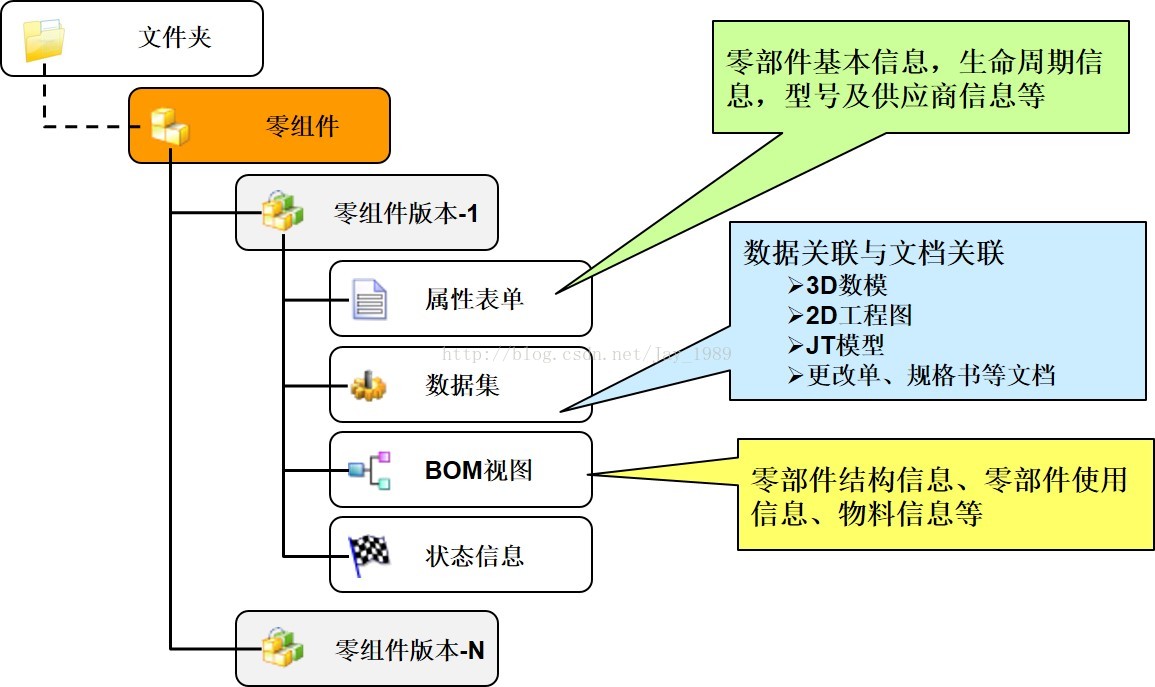
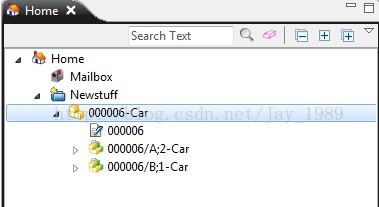
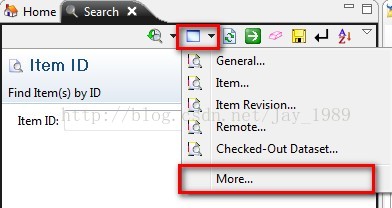
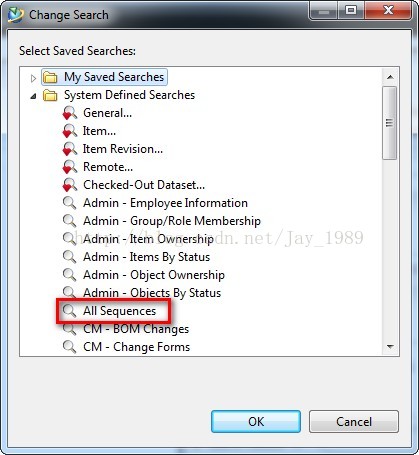
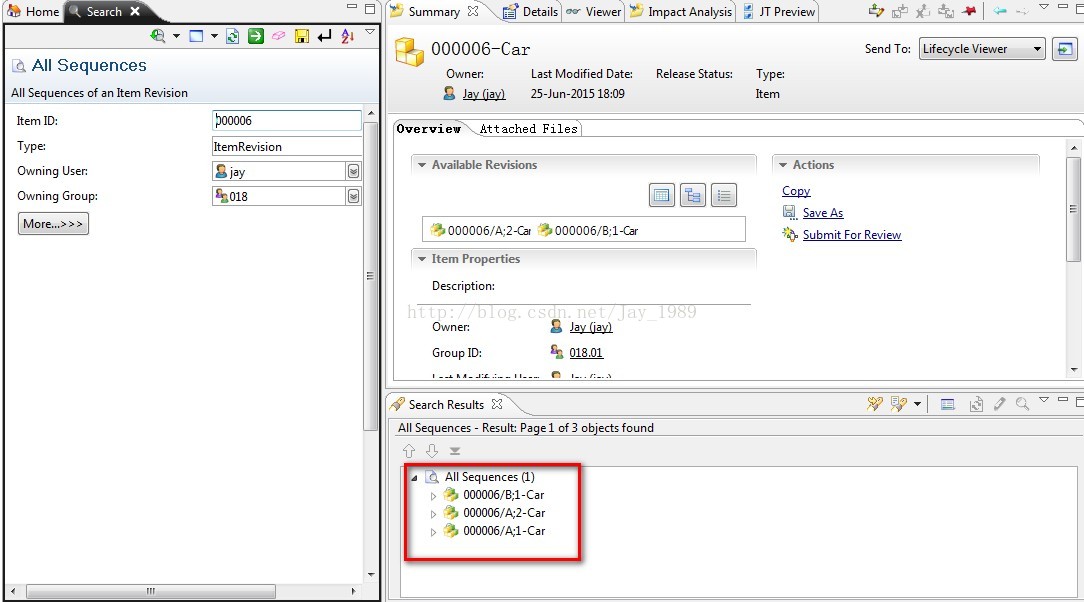
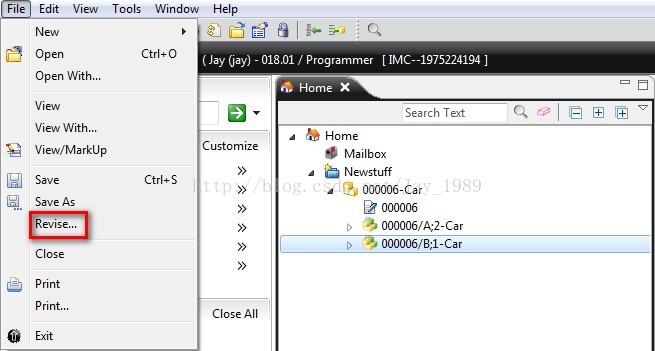
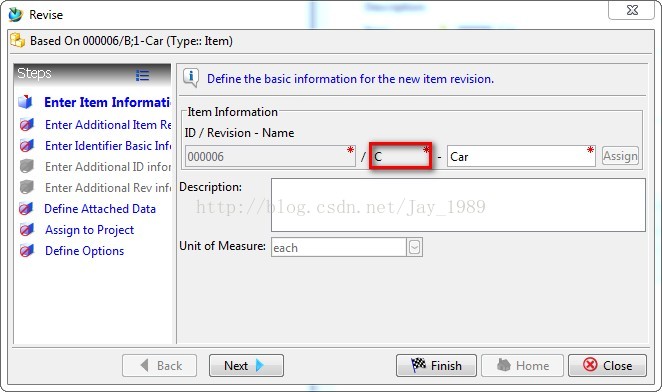
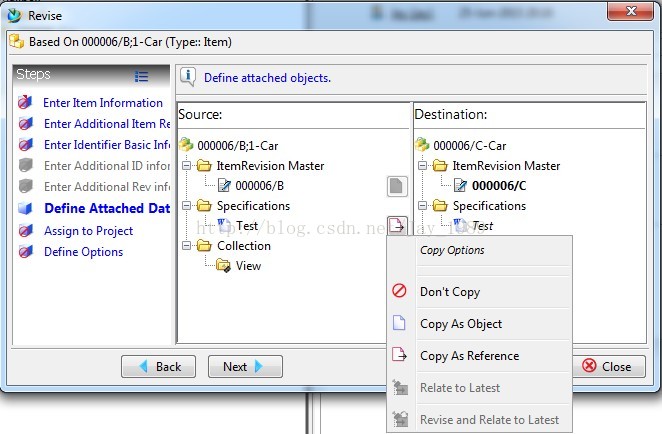
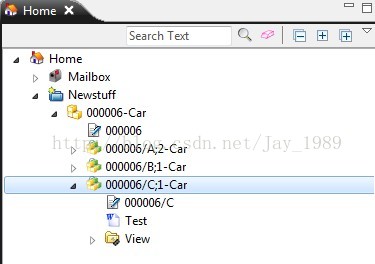
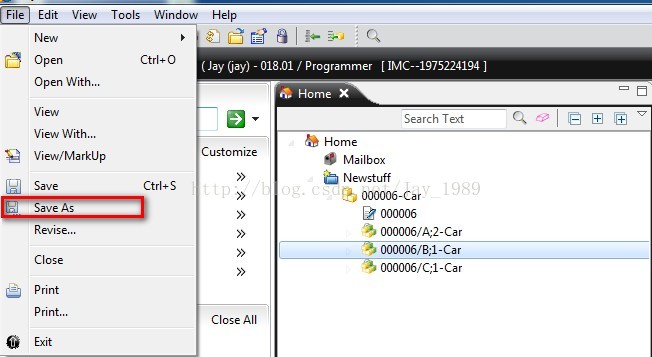
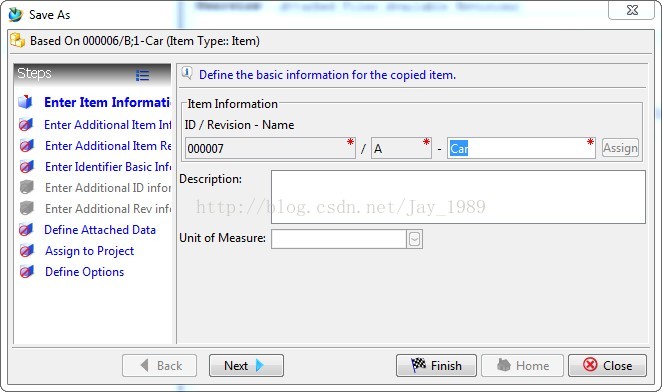
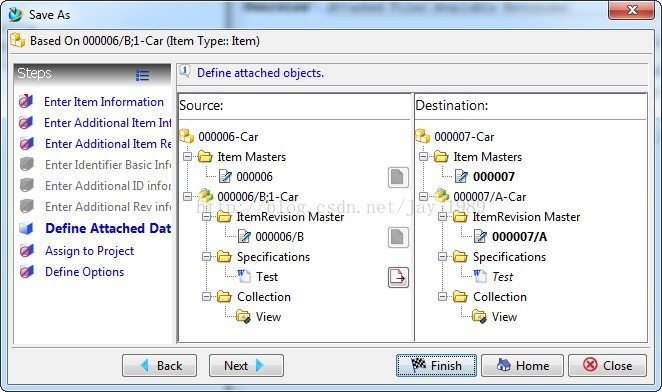

















 2142
2142

 被折叠的 条评论
为什么被折叠?
被折叠的 条评论
为什么被折叠?








